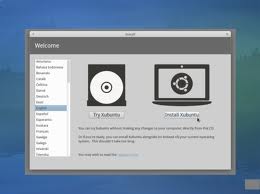melakukan instalasi software modul dan tips
Langkah-langakah merakit PC :
1.Sebaiknya lakukan perbaikan PC di ruangan tertutup dan bebas debu.
2.Untuk menghindari arus statik pastikan outlen listrik di rumah anda telah di bumikan atau gunakan gelang anti static dan sandal karet.
3.Siapkan casing, buka lah dari dusnya dan keluarkan.
4.Pasanglah switching power supply unit (PSU) adapter pada tempat yang telah di sediakan
5.Bukalah box mother board anda , keluarkan dan letakkan mother board tersebut di meja.
6.Lepaskan tuas pengait prossecor dengan cara menekannya lalu tarik ke atasnya. Tancapkan chip prossesor pada soket dan pastikan pinnya menancap semuanya.
7.Setelah chip masuk dengan tepat ke dalam soket , turunkan kembali pengait dengan cara menekannya ke bawah.
8.Sebaiknya beri headsing dan FAN pada chip prosesor agar prosesor tidak cepat panas dan tahan lama.
9.Kuncilah kipas prosesor dengan menekan 2pengait secara bergantian dan hati-hati.
10.Berikutnya pasang kartu memory (RAM) pada slot DIMM yang telah di sediakan.
11.Beralih ke casing , pada baut alas untuk mobo pada pelatnya. Warna baut biasanya keemasan dan berlubang.
12.Siapkan pula pelat penutup belakang , sebagai tempat munculnya Port Ps2,USB,Com,Paralel,dan Soundcard
13.Angkat mother board dan letakkan ke dalam casing.
14.Pasang conector yang berasal dari lampu LED , speaker , tombol power , dan ombol reset PC ke mobo
15.Berikutnya hubungkan konector kabel power yang berasal dari PSU ke Port power yang berada di mobo.
16.Tancapkan pula konector Power prosesor pada port power tambahan.
17.Ada 2 tipe VGA model AGP dan PCI
18.Tancapkan kartu VGA ke slotnya dengan perlahandan tegak lurus.
19.Pastikan kedudukan kartu grafis anda sudah mantap dan tidak miring.
20.Setelah pemasangan kartu dengan kabel powernya sudah selesai , pasangkan bautnya untuk mengencangkan posisi kartu VGA pada rangka casing.
21.Kartu suara atau shourtcat di pasang pada slot PCI yang tersedia di motherboard.
22.Ambil kartu suara anda , lalu tancapkan ke slot PCI tersebut secara perlahan dan tegak lurus .
23.Kencangkan posisinya dengan pemasangan baut.
24.Anda bisa memasang kartu lainnya di slot PCI yang masih tersisa.
25.Mobo menyisakan 2pasang pin USB yang bisa anda manfaatkan untuk memasang port USB tambahan di bagian depan PC.
26.Siapkan hardisk, aturlah jumper pada hardisk.
27.Posisi jumper pada hardisk baru akan langsung beeada pada posisi master.
28.Pasang kabel data IDE Jenis ATA/66 pada port data di belakang hardisk yang punya 49pin (24pasang + 1pin).
29.Pasang kabel power dari power supply ke hardisk.
30.Setelah itu pasang hardisk pada drive bay berukuran 3,5inci .
31.Kini , siapkan floppy drive.
32.Anda perlu mengepaskan lubang disket pada floopy drive dengan posisi lubang disket yang telah di sediakan casing.
33.Saatnya memasang kabel data.
34.Ruang untuk CD ROM drive berukuran 5,25 inci dan berada di atas floppy drive dan hardisk.
35.Sebelum memasang, pastikan posisi jumper.
36.Sekarang masukan drive ke dalam bay yang telah disiapkan tadi.
37.Pasanglah kabel data jenis ULTRA ATA 33
38.Untuk menghubungkan drive dengan mobo pasang kabel CD Audio pada port Audio di belakang CD-ROM drive yang memiliki 4pin kecil.
39.Setelah itu pasanglah kabel power untuk CD-ROM drive.
cara menginstal software baik dan benar supaya jangan asal instal !!
Anda sudah tahu cara install software. Namun selama ini, Anda hanya klik “Next” dan “Next” saat instalasi. Hasilnya pun, entah kenapa, komputer Anda jadi makin lambat, atau bahkan bertingkah aneh setelah software tersebut Anda install.
Itukah yang Anda alami?
Jika ya, mungkin Anda melakukan kesalahan saat instalasi software. Dan agar di lain waktu hal tersebut tidak terulang kembali, ada baiknya Anda mengikuti tips-tips cara install software di bawah ini.
Setelah mengetahui spesifikasi komputer Anda, ketahui system requirements software yang ingin Anda install. Apakah system requirements software tersebut dapat dipenuhi oleh komputer Anda? Jika tidak, urungkan niat untuk meng-install-nya.
Parahnya lagi, jika Anda mendownload software tersebut, bisa saja software itu adalah program jahat. Software tersebut akan mendeteksi virus yang sebenarnya tidak ada sama sekali. Alias deteksi palsu.
Setelah melakukan deteksi palsu, Anda akan ditawari software antivirus yang sebenarnya tidak berguna. Entah itu berbayar atau gratis, yang jelas, semakin banyak software yang terinstall, akan makin memperlambat komputer.
Oleh karena itu, lebih baik ketahui dengan pasti tentang software tersebut. Cara referensi sebanyak-banyaknya entah itu dari internet, majalah, atau teman Anda.
Saat melakukan instalasi software, jangan asal klik next, next, next tanpa memperhatikan tiap halamannya. Asal klik next dapat menyebabkan fungsi-fungsi software yang sebenarnya tidak Anda butuhkan, ikut terinstall. Akibatnya, komputer malah jadi lambat.
1.Sebaiknya lakukan perbaikan PC di ruangan tertutup dan bebas debu.
2.Untuk menghindari arus statik pastikan outlen listrik di rumah anda telah di bumikan atau gunakan gelang anti static dan sandal karet.
3.Siapkan casing, buka lah dari dusnya dan keluarkan.
4.Pasanglah switching power supply unit (PSU) adapter pada tempat yang telah di sediakan
5.Bukalah box mother board anda , keluarkan dan letakkan mother board tersebut di meja.
6.Lepaskan tuas pengait prossecor dengan cara menekannya lalu tarik ke atasnya. Tancapkan chip prossesor pada soket dan pastikan pinnya menancap semuanya.
7.Setelah chip masuk dengan tepat ke dalam soket , turunkan kembali pengait dengan cara menekannya ke bawah.
8.Sebaiknya beri headsing dan FAN pada chip prosesor agar prosesor tidak cepat panas dan tahan lama.
9.Kuncilah kipas prosesor dengan menekan 2pengait secara bergantian dan hati-hati.
10.Berikutnya pasang kartu memory (RAM) pada slot DIMM yang telah di sediakan.
11.Beralih ke casing , pada baut alas untuk mobo pada pelatnya. Warna baut biasanya keemasan dan berlubang.
12.Siapkan pula pelat penutup belakang , sebagai tempat munculnya Port Ps2,USB,Com,Paralel,dan Soundcard
13.Angkat mother board dan letakkan ke dalam casing.
14.Pasang conector yang berasal dari lampu LED , speaker , tombol power , dan ombol reset PC ke mobo
15.Berikutnya hubungkan konector kabel power yang berasal dari PSU ke Port power yang berada di mobo.
16.Tancapkan pula konector Power prosesor pada port power tambahan.
17.Ada 2 tipe VGA model AGP dan PCI
18.Tancapkan kartu VGA ke slotnya dengan perlahandan tegak lurus.
19.Pastikan kedudukan kartu grafis anda sudah mantap dan tidak miring.
20.Setelah pemasangan kartu dengan kabel powernya sudah selesai , pasangkan bautnya untuk mengencangkan posisi kartu VGA pada rangka casing.
21.Kartu suara atau shourtcat di pasang pada slot PCI yang tersedia di motherboard.
22.Ambil kartu suara anda , lalu tancapkan ke slot PCI tersebut secara perlahan dan tegak lurus .
23.Kencangkan posisinya dengan pemasangan baut.
24.Anda bisa memasang kartu lainnya di slot PCI yang masih tersisa.
25.Mobo menyisakan 2pasang pin USB yang bisa anda manfaatkan untuk memasang port USB tambahan di bagian depan PC.
26.Siapkan hardisk, aturlah jumper pada hardisk.
27.Posisi jumper pada hardisk baru akan langsung beeada pada posisi master.
28.Pasang kabel data IDE Jenis ATA/66 pada port data di belakang hardisk yang punya 49pin (24pasang + 1pin).
29.Pasang kabel power dari power supply ke hardisk.
30.Setelah itu pasang hardisk pada drive bay berukuran 3,5inci .
31.Kini , siapkan floppy drive.
32.Anda perlu mengepaskan lubang disket pada floopy drive dengan posisi lubang disket yang telah di sediakan casing.
33.Saatnya memasang kabel data.
34.Ruang untuk CD ROM drive berukuran 5,25 inci dan berada di atas floppy drive dan hardisk.
35.Sebelum memasang, pastikan posisi jumper.
36.Sekarang masukan drive ke dalam bay yang telah disiapkan tadi.
37.Pasanglah kabel data jenis ULTRA ATA 33
38.Untuk menghubungkan drive dengan mobo pasang kabel CD Audio pada port Audio di belakang CD-ROM drive yang memiliki 4pin kecil.
39.Setelah itu pasanglah kabel power untuk CD-ROM drive.
Anda sudah tahu cara install software. Namun selama ini, Anda hanya klik “Next” dan “Next” saat instalasi. Hasilnya pun, entah kenapa, komputer Anda jadi makin lambat, atau bahkan bertingkah aneh setelah software tersebut Anda install.
Itukah yang Anda alami?
Jika ya, mungkin Anda melakukan kesalahan saat instalasi software. Dan agar di lain waktu hal tersebut tidak terulang kembali, ada baiknya Anda mengikuti tips-tips cara install software di bawah ini.
1. Ketahui dengan pasti
Sebelum menginstall, ketahui dulu dengan jelas spesifikasi komputer Anda dan informasi software tersebut.a. Spesifikasi komputer
Tidak semua komputer cocok untuk suatu software. Suatu software akan menuntut spesifikasi komputer yang memadai. Oleh karena itu, ketahui dulu spesifikasi komputer Anda.Setelah mengetahui spesifikasi komputer Anda, ketahui system requirements software yang ingin Anda install. Apakah system requirements software tersebut dapat dipenuhi oleh komputer Anda? Jika tidak, urungkan niat untuk meng-install-nya.
b. Asal usul software dan kualitasnya
Saat ini banyak sekali software-software yang tidak penting, tidak terlalu memberikan manfaat, dll.Parahnya lagi, jika Anda mendownload software tersebut, bisa saja software itu adalah program jahat. Software tersebut akan mendeteksi virus yang sebenarnya tidak ada sama sekali. Alias deteksi palsu.
Setelah melakukan deteksi palsu, Anda akan ditawari software antivirus yang sebenarnya tidak berguna. Entah itu berbayar atau gratis, yang jelas, semakin banyak software yang terinstall, akan makin memperlambat komputer.
Oleh karena itu, lebih baik ketahui dengan pasti tentang software tersebut. Cara referensi sebanyak-banyaknya entah itu dari internet, majalah, atau teman Anda.
2. Jangan asal klik “Next”!
Inilah salah satu penyebab utama kenapa setelah Anda menginstall software, komputer malah jadi lambat.Saat melakukan instalasi software, jangan asal klik next, next, next tanpa memperhatikan tiap halamannya. Asal klik next dapat menyebabkan fungsi-fungsi software yang sebenarnya tidak Anda butuhkan, ikut terinstall. Akibatnya, komputer malah jadi lambat.